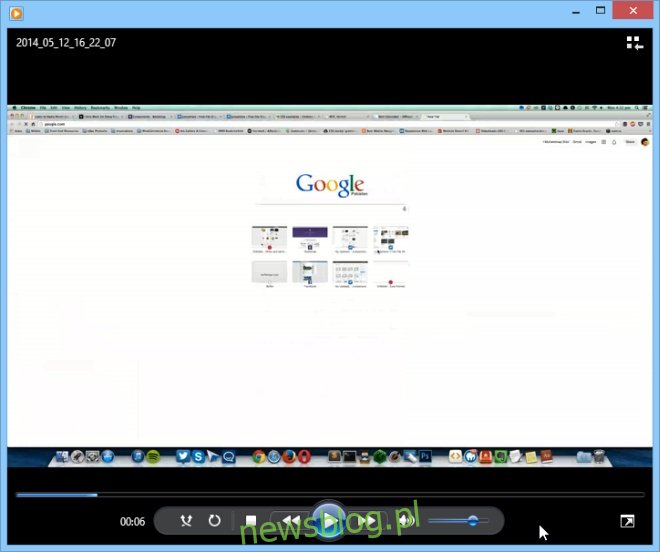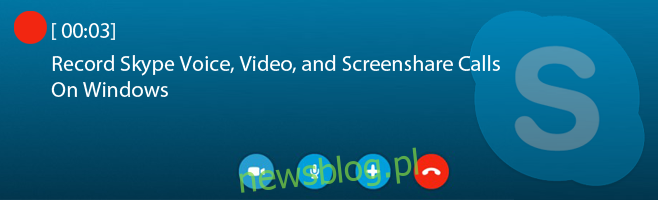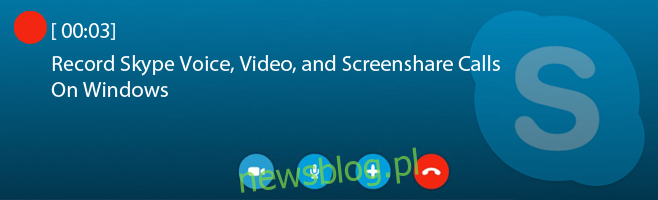W dzisiejszych czasach nie jest niczym niezwykłym posiadanie konta Skype. Niezależnie od tego, czy siedzisz na komputerze, czy próbujesz komunikować się z innymi w podróży za pomocą telefonu komórkowego, usługa VoIP warta miliardy dolarów stała się de facto standardem wykonywania połączeń audio i wideo. Ale chociaż jest dość przydatny w tym, co oferuje, aplikacja nigdy nie reklamowała żadnych opcji nagrywania połączeń, które przez nią wykonujesz. Jest tak wiele dobrych powodów, dla których warto nagrywać rozmowę przez Skype, ale nie ma wielu bezpłatnych aplikacji, które na to pozwalają, zwłaszcza jeśli chodzi o nagrywanie rozmów wideo. W zeszłym tygodniu Fatima przedstawiła wspaniały przewodnik dotyczący nagrywania rozmów Skype na niezrootowanym urządzeniu z Androidem. Dzisiaj pokażemy, jak nagrywać rozmowy Skype w systemie Windows.
Spis treści:
Połączenia głosowe
Nagrywanie rozmowy głosowej przez Skype to dość prosta rzecz, ponieważ sieć jest przepełniona wysokiej jakości aplikacjami do nagrywania rozmów audio. Rejestrator MP3 Skype to najlepszy sposób. Można go pobrać bezpłatnie i umożliwia dość łatwe nagrywanie rozmów prowadzonych przez Skype. Działa na wszystkich systemach operacyjnych Windows i oferuje najwyższą jakość dźwięku.
Po pobraniu i zainstalowaniu aplikacji na komputerze zauważysz jej ikonę w zasobniku systemowym na pasku zadań. Dwukrotne kliknięcie umożliwia otwarcie głównego okna aplikacji.
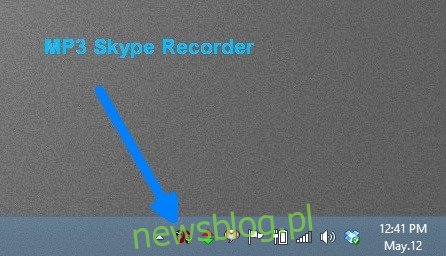
Program ma łatwy do zrozumienia interfejs. W jego interfejsie znajdziesz opcję określenia katalogu wyjściowego, w którym będą zapisywane nagrane rozmowy głosowe. Aplikacja przechowuje wszystkie połączenia w formacie MP3, co oznacza, że większość urządzeń i odtwarzaczy multimedialnych będzie je odtwarzać bez problemu. Możesz także kontrolować kilka ustawień nagrywania, takich jak częstotliwość próbkowania, szybkość transmisji i tryb nagrywania za pomocą odpowiednich menu rozwijanych.
Aby rozpocząć, kliknij przycisk ON na odtwarzaczu MP3 Skype Recorder.
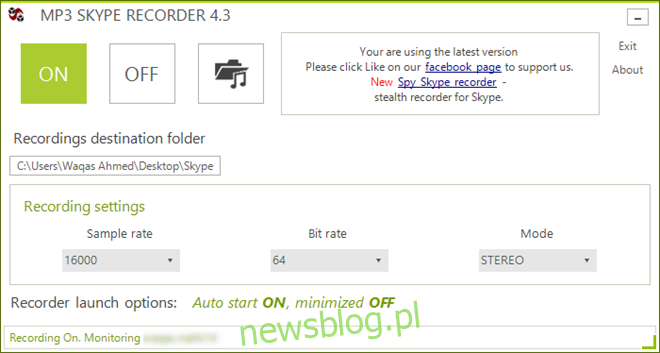
Teraz przejdź do klienta Skype na komputer i rozpocznij połączenie głosowe z wymaganym odbiorcą, klikając zielony przycisk Zadzwoń w aplikacji.
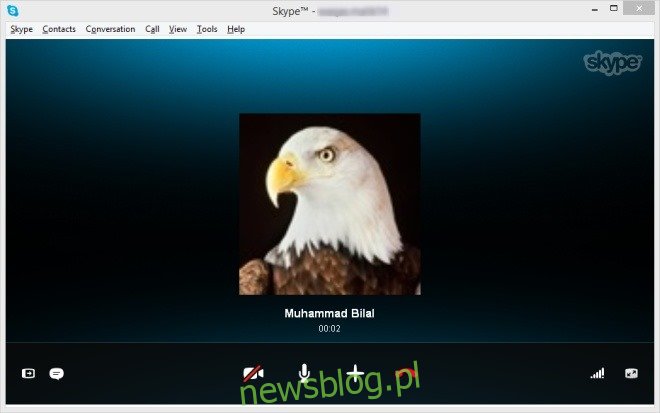
Następnie w prawym dolnym rogu pulpitu pojawi się małe wyskakujące powiadomienie wskazujące, że proces nagrywania został zainicjowany i jest nagrywany. Powiadomienie zawiera identyfikator Skype zarówno Twój, jak i odbiorcy.
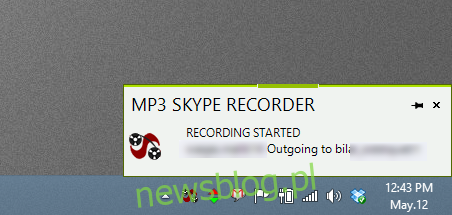
Po zakończeniu rozmowy przez Skype (po kliknięciu czerwonego przycisku) nagranie zostanie automatycznie zapisane w folderze docelowym i będzie można je odtworzyć w dowolnej aplikacji do odtwarzania multimediów.
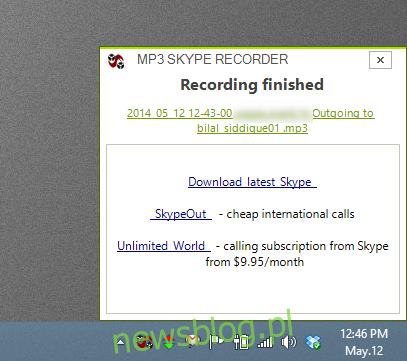
Rozmowy wideo
Skype oferuje również swoim użytkownikom opcję rozmów wideo, a jeśli chcesz je również nagrać, to Darmowy rejestrator rozmów wideo dla Skype zapewnia sprytne rozwiązanie. W przeciwieństwie do miliardów płatnych aplikacji dostępnych w Internecie, które zwykle ograniczają nagrywanie do kilku minut w bezpłatnej wersji próbnej, ta aplikacja oferuje nieograniczone nagrywanie wideo.
Ostrzeżenie: podczas instalacji program instalacyjny próbuje pobrać i zainstalować dodatkowe niechciane oprogramowanie. Możesz jednak łatwo tego uniknąć, odznaczając i odrzucając takie oferty, gdy zostaniesz o to poproszony.
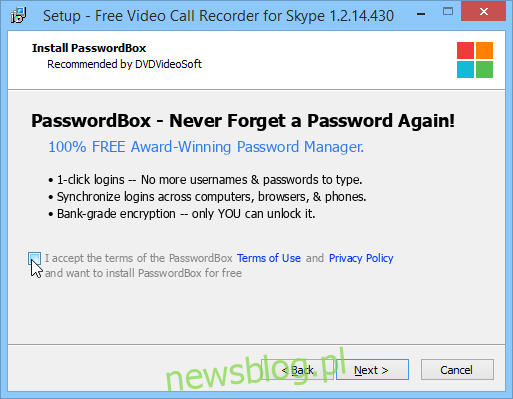
Darmowy rejestrator rozmów wideo dla Skype ma martwy prosty interfejs. Posiada przyciski nagrywania, pauzy / zatrzymania i wyświetla licznik czasu wskazujący długość nagrywanej rozmowy. Umożliwia nagrywanie filmów w trybie obrazu w obrazie ze wszystkich kontaktów (w tym Ciebie). Ale możesz również ograniczyć to tylko do strony odbiorców, a także nagrywać tylko dźwięk z połączenia, określając preferowaną metodę za pomocą menu rozwijanego.
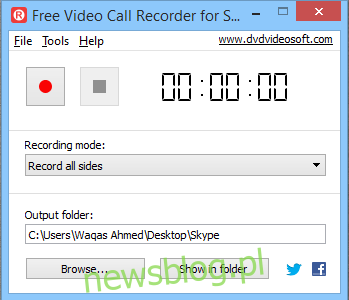
Możesz przejść do okna Opcje aplikacji i dostosować dalsze ustawienia w zakładkach Audio wideo i Wyjście, jak chcesz. Jeśli pozwala na przykład określić kodek wideo i możesz zmienić szybkość transmisji dla audio i wideo lub dostosować liczbę klatek na sekundę i częstotliwość próbkowania pliku.
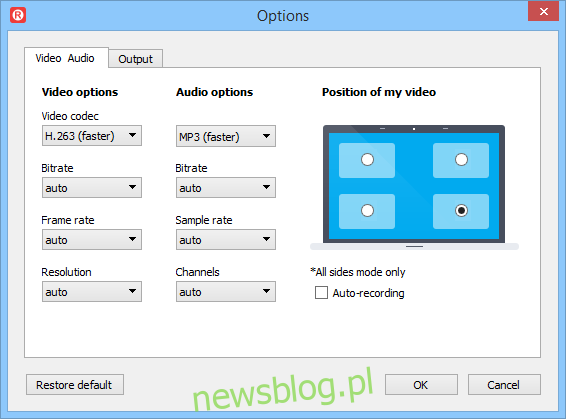
Nagrywanie rozmowy wideo za pomocą tej aplikacji jest dość proste. Gdy aplikacja jest uruchomiona, uruchom Skype i rozpocznij rozmowę wideo.
Wróć do darmowego rejestratora rozmów wideo i naciśnij przycisk nagrywania. Spowoduje to rozpoczęcie procesu nagrywania i możesz nagrywać rozmowę tak długo, jak chcesz. Po zakończeniu kliknij „Stop”, aby zapisać wynik.
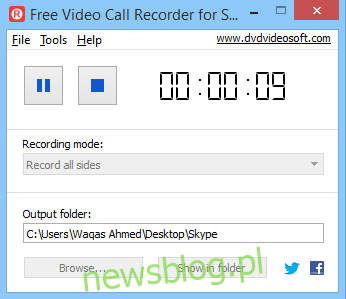
Aplikacja przechowuje nagrania w formacie MP4, umożliwiając ich odtwarzanie na większości urządzeń multimedialnych oraz w aplikacjach odtwarzacza multimediów na komputerze stacjonarnym i telefonie komórkowym.
Wspólny ekran
Kolejną fajną funkcją, którą Skype ma w swoim arsenale, jest możliwość udostępniania ekranów kontaktom Skype. I na szczęście, darmowy rejestrator rozmów wideo dla Skype’a pozwala Ci je nagrywać, jeśli potrzebujesz. Jeśli podczas rozmowy wideo odbiorca zacznie udostępniać Ci swój pulpit na Skypie, aplikacja automatycznie zarejestruje również te, które nie wymagają dalszych działań z Twojej strony.